TikTok是創建具有影響力的視頻內容並促進創造力和創新的第一款應用程序。 但是您知道您可以與親人一起製作分屏視頻,或者在TikTok上與自己合唱嗎? 好吧,可以,這篇文章將向您解釋 如何在TikTok上做分屏 以幾種不同的方式。
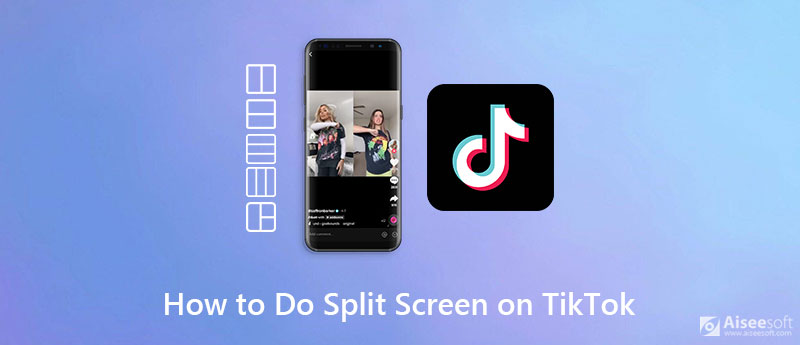
無論用戶身在何處,TikTok都可以讓用戶與他們的克隆人或其他人一起使用分屏。 要在TikTok上進行二重唱,您需要在手機上安裝TikTok應用程序。
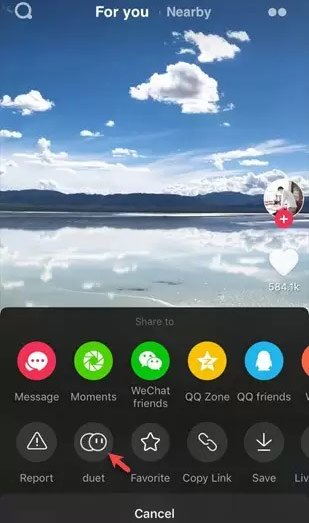
要為TikTok視頻製作類似專業的分屏視頻,您可以使用TikTok視頻編輯應用程序來幫助您輕鬆創建用於任何目的的分屏視頻。 Aiseesoft Video Converter是一個直觀易用的工具,可以將您的視頻和照片轉換為分屏視頻。 它使您可以創建具有兩個,三個,四個和更多屏幕的各種創意框架形狀的視頻。 使用它,您可以自定義屏幕的佈局,邊框,調整縱橫比等等。 此外,您可以編輯視頻並將各種創意效果,背景音樂和過濾器應用於帖子。

下載
Video Converter Ultimate –製作拼貼視頻的最佳TikTok視頻編輯程序
100% 安全。無廣告。
100% 安全。無廣告。
下載並安裝Aiseesoft Video Converter Ultimate之後,您可以按照以下步驟為TikTok視頻創建視頻拼貼。





您還可以從 音頻 標籤。 然後,從計算機導入音頻文件以將其設置為背景音樂。


如何使用Adobe Premiere Pro消除視頻的顆粒感?
如果您的二重唱在TikTok中不起作用,則可以檢查您的互聯網連接。 如果您運行的是較舊的TikTok版本,則二重奏功能可能無法使用。 您可以將TikTok應用程序更新為最新版本。
如何在TikTok上啟用二重奏?
單擊屏幕右側的三個點 - 屏幕底部會彈出一個菜單。 向下滾動到右側,直到您看到“Duet/React”按鈕。 現在您可以激活或停用此特定視頻的二重奏和反應。
什麼是分屏視頻?
分屏視頻是屏幕的可見部分。 您可以將兩個或多個視頻彼此相鄰放置,並讓它們同時播放。 分屏視頻是創建TikTok視頻以進行比較和強調的完美方法。
結論
這就是在TikTok上分割屏幕的全部內容。 您可以在TikTok上製作分屏視頻,也可以使用專業的視頻拼貼應用程序將多個視頻合併到一個屏幕中。 無論您喜歡使用哪種方式,在TikTok上製作和共享視頻都變得從未如此簡單!
製作分屏視頻
在 TikTok 上製作視頻拼貼 將多個視頻放在一個屏幕中 分屏視頻 製作分屏視頻 視頻拼貼製作器 在Movavi中製作分屏視頻 iPhoto拼貼 製作視頻拼貼 Premiere Pro 中的分屏 最佳分屏視頻編輯器 最佳並排視頻應用 製作反應視頻 創建畫中畫視頻 並排放置兩個視頻
Video Converter Ultimate 是一款出色的視頻轉換器、編輯器和增強器,可以轉換、增強和編輯 1000 多種格式的視頻和音樂。
100% 安全。無廣告。
100% 安全。無廣告。